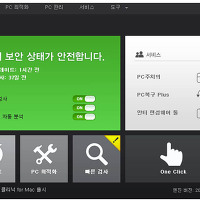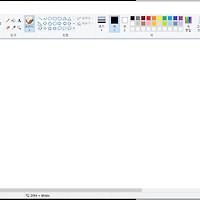윈도우10 그래픽카드 정보 보는법 확인방법
안녕하세요. 오늘의 블로그 포스팅은 그래픽카드의 정보를 확인하는 방법에 대해서 알아보겠습니다.
프로그램 설치없이 그래픽카드 정보를 볼려면 윈도우의 시스템정보를 이용해야 합니다.
그럼 그래픽카드의 간단스펙을 확인하는 방법에 대해서 설명하겠습니다.
추천글
1. 인터넷으로 skt,kt,lg 통신사 스마트폰 휴대폰 가입 개통조회 방법
2. 한컴오피스 한글2014 체험판 데모 실행 및 설치방법
3. 한글 2007 글자 세로로 쓰기 및 가로쓰기 방법
1. 인터넷으로 skt,kt,lg 통신사 스마트폰 휴대폰 가입 개통조회 방법
2. 한컴오피스 한글2014 체험판 데모 실행 및 설치방법
3. 한글 2007 글자 세로로 쓰기 및 가로쓰기 방법
1. 그래픽카드의 정보를 보는 방법은 프로그램을 이용하는 방법과 윈도우상에서 보는 방법이 있습니다.
프로그램 설치없이 간단하게 확인하고자 할경우 이용해주세요.
먼저 바탕화면에서 마우스 우측버튼을 눌러 메뉴를 연다음 아래보이는 디스플레이 설정을 클릭합니다.
관련글
gpu-z 최신버전 무설치 및 그래픽카드 정보,온도 확인 프로그램
2. 디스플레이 설정페이지가 열리면 화면 중앙에 보이는 어댑터 속성표시를 클릭합니다.
3. 어댑터속성창이 열리면 현재 모니터에 연결된 그래픽카드의 모델을 확인할수가 있으며 아래 어댑터 정보에서 현재 그래픽카드의 메모리정보도 확인가능합니다.
전용 비디오 메모리가 그래픽카드의 메모리입니다.
4. 다른방법으로는 다이렉트 진단도구를 이용하는 방법이 있습니다.
키보드에서 윈도우와 R키를 동시에 눌러 실행을 열어주세요.
그리고 열기 옆에 dxidag를 입력후 확인을 눌러줍니다.
5.다이렉트 진단도구창이 열리면 현재 시스테의 그래픽,cpu,사운드,메모리정보를 간단하게 확인할수가 있습니다.
그래픽카드 정보를 보기위해 상단에 디스플레이를 클릭합니다.
6. 디스플레이창이 열리면 현재 그래픽카드의 정보를 확인할수가 있습니다.
프로그램을 이용하면 더상세하게 확인가능한데 gpu-z를 이용해주시면 되겠습니다.
이상으로 윈도우10 그래픽카드 정보 보는법 확인방법을 마치겠습니다.
- MS 워드 페이지 테두리 설정 넣기 방법
- 윈도우7 메모리 관리,최적화 프로그램 FreeMmr 실행 및 설정방법
- 파워포인트 슬라이드 한번에 위치 순서 변경하는 방법
- 아파트 주택 건물 번지수 주소 조회 및 찾기 방법
- 윈도우 그림판 이미지 사진 합치기 쉬운 방법
- MS워드 주석 각주 미주 삽입 넣기 쉬운방법
- 액티브x 삭제 제거 다음클리너 이용하기
- 키보드 한컴타자연습 온라인서비스 이용방법
- 윈도우7 작업표시줄 색깔 바꾸기 변경하는 방법 알아보기
- 화면캡쳐 프로그램 칼무리 실행 및 사용법
'컴퓨터팁 > PC활용' 카테고리의 다른 글
| gpu-z 다운 그래픽카드 확인 비디오카드 사양 보기 (0) | 2017.11.06 |
|---|---|
| 워드 2010 무료설치 다운 doc뷰어 프로그램 이용방법 (0) | 2017.11.06 |
| rar압축풀기 다운 무료설치 winrar사용방법 (0) | 2017.11.05 |
| 무료 백신 v3 다운로드 설치 바이러스 치료방법 (0) | 2017.11.03 |
| 7z 압축풀기 반디집 다운로드 압축프로그램 추천 (0) | 2017.11.03 |
| 사진 이미지 확장자 변환 변경하는법 (0) | 2017.10.17 |
| 그림판으로 사진 좌우반전하는 방법 (0) | 2017.09.28 |
| 곰플레이어 자막 싱크 조절 맞추는 쉬운방법 (0) | 2017.09.27 |
| 무료 로고 만들기 생성 사이트 바로가기 (0) | 2017.09.03 |
| 포토샵없이 사진 수채화효과 주기 넣는 방법 (0) | 2017.09.02 |